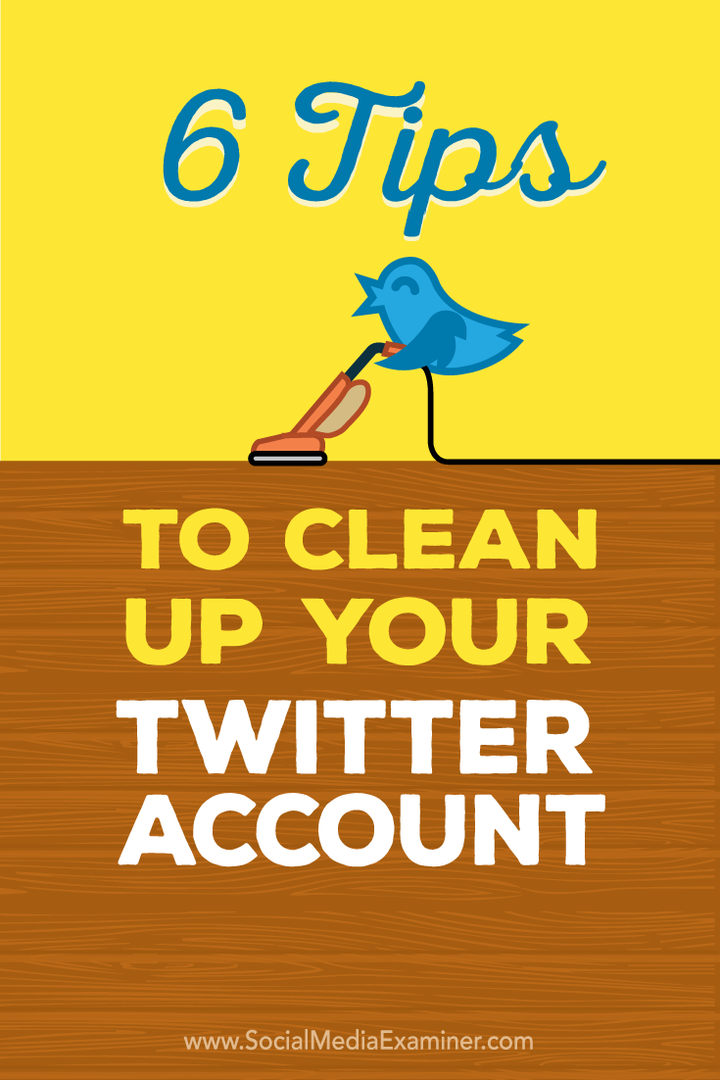So zeigen Sie versteckte Dateien und Ordner in Windows 10 an
Microsoft Windows 10 / / March 19, 2020
Microsoft versteckt wichtige Anwendungsdateien und Ordner in Windows, um zu verhindern, dass Benutzer sie versehentlich löschen. Wenn Sie jedoch Zugriff benötigen, können Sie diese wie folgt anzeigen.
Microsoft verbirgt standardmäßig wichtige Anwendungsdateien und Ordner in Windows, um zu verhindern, dass Benutzer sie versehentlich löschen. Wenn Sie jedoch technisch versiert sind und Dateien für Apps ändern müssen oder Fehler beheben möchten, benötigen Sie manchmal Zugriff auf bestimmte versteckte Elemente.
Dies ist keine neue Praxis in Windows 10 auf jeden Fall. Bestimmte Dateien und Ordner wurden in allen früheren Windows-Versionen ausgeblendet.
Versteckte Dateien und Ordner in Windows 10 anzeigen
Es ist einfacher, zu den Optionen "Datei" und "Ordner" zu gelangen, als dies bisher der Fall war Windows 7. Natürlich gibt es, wie bei allen Windows-Dingen, mehrere Möglichkeiten, an einen bestimmten Ort zu gelangen. Aber hier zeige ich Ihnen, wie Sie dies mit der Einstellungen-App tun, die als neue Systemsteuerung aus früheren Versionen bestimmt ist.
Starten Sie die App Einstellungen und starten Sie im Suchfeld Eingabe:versteckte Dateien und Ordner anzeigen. Bis du ankommst "versteckt", Sie sollten das Ergebnis sehen.
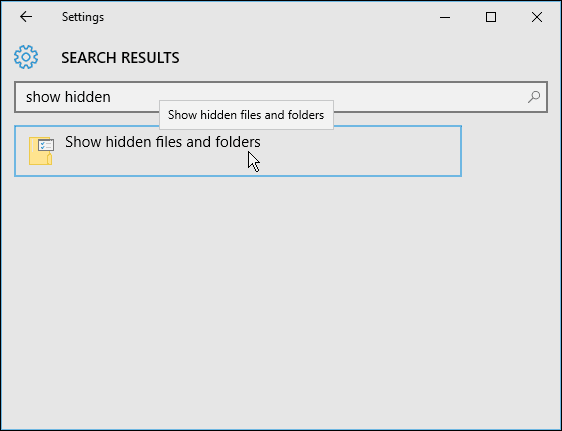
Das Dialogfeld "Datei- und Ordneroptionen", das Sie in früheren Windows-Versionen gesehen haben, wird auf der Registerkarte "Ansicht" geöffnet. Von dort auswählen "Versteckte Dateien, Ordner und Laufwerke anzeigen" und klicken Sie auf OK.
Hier können Sie auch versteckte Systemdateien anzeigen, es sei denn, Sie führen Fehlerbehebungen durch oder müssen sich eingehend mit etwas befassen Windows 10Ich empfehle, sie versteckt zu lassen.
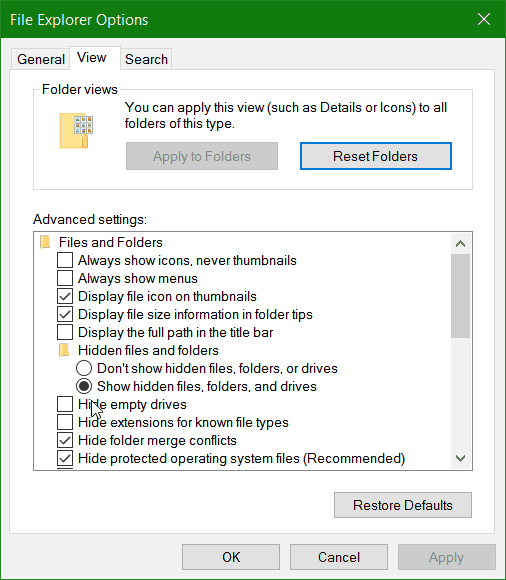
Hier ist ein Blick auf die Einstellungen-App im kommenden Windows 10-Jubiläums-Update (voraussichtlich in diesem Sommer), in dem ich die Einstellungen vorgenommen habe neuer Dunkler Modus.
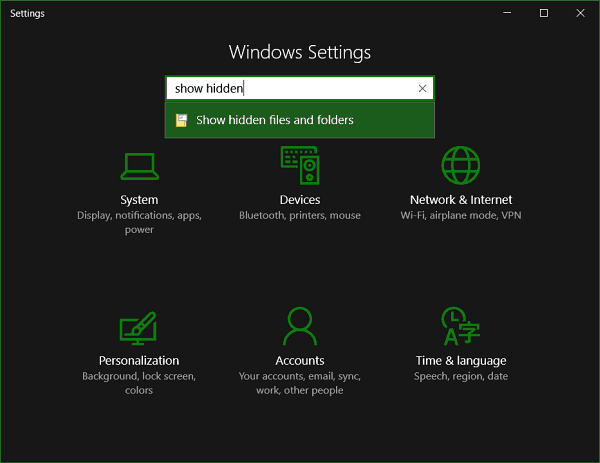
Wenn Sie die oben gezeigten Schritte ausführen, werden immer versteckte Dateien und Ordner angezeigt. Sie können den Datei-Explorer jedoch verwenden, um sie bei Bedarf in einem bestimmten Verzeichnis auszublenden. Wählen Sie auf der Multifunktionsleiste die Registerkarte Ansicht aus und überprüfen Sie sie Versteckte Gegenstände im Bereich Ein- / Ausblenden.
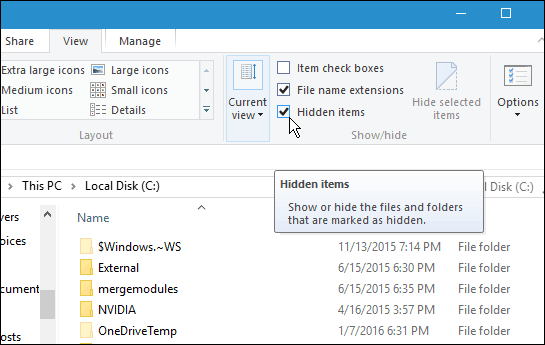
Dies ist ein guter Tipp, um zu wissen, wann Sie auf diese versteckten Dateien und Ordner zugreifen müssen, um etwas zu tun. Zum Beispiel, wenn Sie möchten Speichern Sie Bilder des Windows 10 Spotlight-Sperrbildschirmsmüssen Sie auf versteckte Ordner zugreifen.
Weitere Informationen zur Verwendung von Dateien und Ordnern in Windows 10 finden Sie in unserem Artikel Verwalten von Dateien und Ordnern mit dem Datei-Explorer in Windows 10.